الإعلانات
تصدر Microsoft أ الإصدار الجديد من Windows Windows 8 هو الإصدار الأكثر أمانًا حتى الآن: إليك السبب اقرأ أكثر (سواء كانت مراجعة كاملة أو حزمة خدمة) كل عامين ، لكن المسافة بين هذه الإصدارات الرئيسية بعيدة عن الجرد. في الواقع ، تقدم الشركة دفقًا مستمرًا من التحديثات الطفيفة التي تعالج الأخطاء أو مشكلات الأمان أو مشكلات الوظائف البسيطة.
يتم دائمًا إصدار التحديثات التي تؤثر على كافة إصدارات Windows من خلال خدمة Windows Update ، ولكن لا يتم إصلاحها بشكل أقل أهمية. يعد البحث عن إصلاح عاجل أحد الأشياء الأولى التي يجب عليك القيام بها عندما يواجه جهاز الكمبيوتر الذي يعمل بنظام Windows مشكلة.
ما هو الإصلاح الجديد؟
صُممت كلمة "الإصلاح العاجل" في الأصل لوصف تصحيح تم تطبيقه على جهاز كمبيوتر دون مقاطعة وظيفته. تطبيق تحديث بدون إيقاف تشغيل جهاز كمبيوتر كان نادرًا جدًا ، وبالفعل تحديث ويندوز لماذا لا يتم تثبيت تحديثات Windows 7 الخاصة بي؟يعد Windows Update أحد العناصر الرئيسية لنظام تشغيل Microsoft للحفاظ على عمل جهاز الكمبيوتر الخاص بك وتحديثه. بدونها ، سيجمع جهاز الكمبيوتر الخاص بك البرمجيات الخبيثة بحرية ، وسيتم استغلال ثغرات الأمان التي لم يتم إصلاحها ... اقرأ أكثر
لا يزال يتطلب إعادة تشغيل النظام لتطبيق التنزيلات.
ومع ذلك ، تميل Microsoft إلى استخدام المصطلح بشكل مختلف. التحديثات المصنفة على أنها "إصلاح عاجل" هي تحديثات اختيارية ، وقد تعمل أو لا تعمل بشكل أفضل بعد إعادة تشغيل النظام. يمكنهم تغطية مجموعة متنوعة من المشكلات ، ولكن عادةً ما يقومون بإصلاح أخطاء محددة جدًا تؤثر فقط على عدد قليل من المستخدمين.
على عكس تحديثات Windows ، التي يوصى بتثبيتها على جميع أجهزة الكمبيوتر التي تعمل بنظام Windows ، يوصى بإجراء إصلاح عاجل فقط استجابة لمشكلة. لا يُنصح المستخدمون الذين لم يلاحظوا المشكلة بأن معارك الإصلاح العاجل تثبيت الإصلاح لأن Microsoft لا تختبر هذه الحلول بدقة مثل التحديثات الأخرى.
إيجاد الإصلاح
لن تظهر ملفات الإصلاح العاجل في Windows Update. في بعض الأحيان ، يتم تجميع الإصلاح العاجل في تحديث اختياري أو حتى إلزامي إذا أصبح قابلاً للتطبيق على نطاق واسع ، ولكن لا يتلقى الكثير هذا العلاج على الإطلاق.

أفضل طريقة لإيجاد حل هي البحث صفحة دعم Microsoft. يرتبط كل إصلاح بمقالة محددة في صفحة الدعم والتي تحتوي على معرف مقال فريد بتنسيق مثل "معرف المقالة: 2964487." إذا كنت تعرف المعرّف ، يمكنك إدخاله للعثور على صفحة الإصلاح ، والتي ستتضمن تنزيلًا في أعلى. من واقع خبرتي ، لا تظهر هذه المقالات دائمًا ما لم تبحث عن "All Microsoft" بدلاً من "Support" فقط. البحث عن معرف المقالة عبر بحث الويب من Google إتقان معاملات Google: بحث سريع حقًا اقرأ أكثر أو يمكن لـ Bing العمل أيضًا.
إذا لم يكن لديك إصلاح محدد في ذهنك ، ولكنك ترغب في العثور عليه ، فيمكنك استخدام صفحة دعم Windows لتحرّي مشكلتك وإصلاحها. إذا كان هناك إصلاح متاح ، فسوف يوجهك مستكشف الأخطاء ومصلحها في النهاية إليه. ومع ذلك ، نظرًا لأن الإصلاح العاجل مخصص فقط للأنظمة التي تواجه مشكلة معينة ، فإن Microsoft تجبرك على القفز خلال الكثير من الأطواق قبل أن يتم معالجة الملف.

في حين أن Microsoft ليس لديها أي صفحة واحدة حيث يمكن العثور على كل تنزيل ، إلا أنها تحتوي على بضع صفحات توفر اختصارات للإصلاحات الشائعة. هنا ثلاثة يجب أن تعرفه.
- مركز شركاء OEM Windows 8.1 / Server 2012 R2 Updates - ينطبق فقط على أحدث إصدارات Windows ، وهي Windows 8.1 و Windows Server 2012 R2.
- نشرة أمان Microsoft - هذا هو المكان الذي تنشر فيه الشركة أحدث معلوماتها حول القضايا الأمنية. معظمها لا يتعلق بإصلاح ، ولكن البعض منها. على الأقل ، ستقدم لك هذه النشرات النصح بشأن الإعدادات التي تحتاج إلى تغييرها لتجنب ثغرة معينة.
- التنزيلات الشعبية من Microsoft - مرة أخرى ، هذا غير مخصص لعناصر الإصلاح العاجل ، ولكن يمكن العثور على بعضها. ستجد أيضًا تنزيلات مفيدة قد تحتاج إليها عند استكشاف الأخطاء وإصلاحها ، مثل مثبت DirectX.
أخيرًا ، قد تتمكن من العثور على إصلاح عن طريق البحث أو النشر منتديات Microsoft Technet. هذا الموقع الرسمي مليء بمستخدمي Windows المتمرسين وذوي الخبرة في مجال تكنولوجيا المعلومات الذين يتمتعون بثروة من المعرفة ، والذين قد يعرفون حلًا غامضًا.
تنزيل الإصلاح العاجل لـ Windows
طريقة أخرى للحصول على إصلاح WHDownloader، أداة خارجية تقوم بفهرسة كل تحديث صدر من مايكروسوفت ، الفترة. استخدامه بسيط. ما عليك سوى تنزيل البرنامج وتثبيته ثم تحديد إصدار Windows (أو Office) الذي ترغب في عرض التحديثات الخاصة به من القائمة المنسدلة بجوار زر التحديث. يمكنك عرض ما يقوم به الإصلاح العاجل (أو أي تحديث) بالنقر المزدوج فوقه. سيؤدي هذا إلى فتح صفحة دعم Microsoft ذات الصلة في المستعرض الافتراضي الخاص بك.

على الرغم من أن هذه الأداة سهلة الاستخدام ، إلا أنني لست متأكدًا من أنها تشجع أفضل العادات. يجعل WHDownloader من السهل الحصول على كل إصلاح تم نشره لنظام التشغيل الخاص بك ليس كيف قصدت Microsoft استخدامها. يفتقر البرنامج أيضًا إلى ملخصات التحديث ، مما يجعله عديم الجدوى لإيجاد حل لمشكلة معينة.
كيفية تثبيت الإصلاح الجديد (من Microsoft)
يمكن أن تختلف طريقة تثبيت إصلاح تم الحصول عليه من موقع Microsoft على الويب قليلاً اعتمادًا على نظام التشغيل وعمر الإصلاح نفسه. إذا كنت تستخدم Windows 7 أو 8 أو 8.1 ، فهذه هي الطريقة المعتادة.
أولاً ، ستجد مقالة الإصلاح العاجل. يوجد في الجزء العلوي زر تنزيل أزرق أسفل عنوان المقالة مباشرةً ، والذي يحتوي أيضًا على خلفية زرقاء. عند النقر فوق الزر ، سيتم نقلك إلى صفحة جديدة تطلب عنوان بريدك الإلكتروني. سترسل لك Microsoft الملف فقط عن طريق إرساله إليك بالبريد الإلكتروني ، وسيظهر الملف كارتباط تنزيل بدلاً من مرفق.
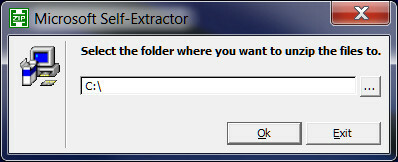
سيؤدي تنزيل الملف وتشغيله إلى فتح Microsoft Self-Extractor ، وهو أداة ضغط مستقلة. سيؤدي ذلك إلى فك ضغط الملف القابل للتنفيذ إلى الدليل الذي تختاره. الآن افتح الدليل الذي قمت بفك ضغطه وتشغيل الملف القابل للتنفيذ. اتبع تعليمات المعالج لإكمال التثبيت.
كيفية إلغاء تثبيت الإصلاح

يمكن عرض أي إصلاح عاجل تقوم بتثبيته من خلال البحث في Windows عن "إلغاء التثبيت" وفتح إلغاء تثبيت البرامج والميزات كيفية فرض إلغاء تثبيت برامج ويندوز غير المرغوب فيها باستخدام IObit Uninstaller اقرأ أكثر نافذة او شباك. انقر على رابط "عرض التحديثات المثبتة" على الجانب الأيسر. سيعرض لك هذا كافة التحديثات التي قمت بتثبيتها على جهاز الكمبيوتر الخاص بك ، بما في ذلك تحديثات Windows و ملفات الإصلاح العاجل. لإلغاء التثبيت ، حدد الإصلاح العاجل كيفية استعادة الويندوز الإصلاحات الساخنة والتصحيحات اقرأ أكثر في القائمة ، ثم انقر على "إزالة التثبيت" أعلى النافذة.
خاتمة
لن يحتاج معظم المستخدمين مطلقًا إلى تثبيت إصلاح عاجل لـ Windows. يجب أن يكون لديهم مطلقًا مجموعة صغيرة من المستخدمين المتأثرين بمشكلة معينة ، ولكن يمكن لأي شخص آخر تجاهلها بأمان. مع ذلك ، فإن معرفة كيفية البحث عن إصلاح وتثبيته يمكن أن يوفر عليك ساعات من استكشاف الأخطاء وإصلاحها تحطم ويندوز 8؟ كيفية استكشاف أخطاء الشاشة الزرقاء ومشكلات أخرى بسهولةWindows 8 ليس مثاليًا. ومع ذلك ، فإن معظم الشاشات الزرقاء وتعطل التطبيقات ليست خطأ Windows. ستساعدك نصائحنا في تحديد ما هو الخطأ في جهاز الكمبيوتر الخاص بك وإصلاحه. اقرأ أكثر عندما يحدث خطأ ما.
هل سبق لك أن قمت بتثبيت إصلاح عاجل ، وإذا كان الأمر كذلك ، فهل حل مشكلتك بالفعل؟ اسمحوا لنا أن نعرف في التعليقات!
حقوق الصورة: Stephanie-Inlove عبر DeviantArt ، Mathieu Plurde عبر Flickr
ماثيو سميث كاتب مستقل يعيش في بورتلاند أوريغون. كما يكتب ويحرر الاتجاهات الرقمية.

